Apple ID
AppleIDとパスワードはとても大切です。
データを復元するときも…
Appleストアで何か購入するときも…
サポートを受けるときも…
必要になりますよ!
きちんとエバーノートに入れて、控えておきましょう!!
AppleIDの確認方法は…
iPhoneの設定から…
名前のところをタップ
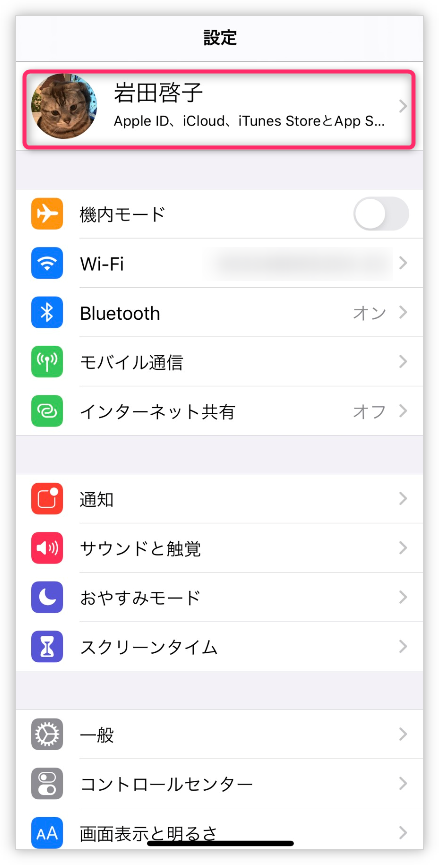
名前の下に入っています!!
私は、GmailをIDにしています。
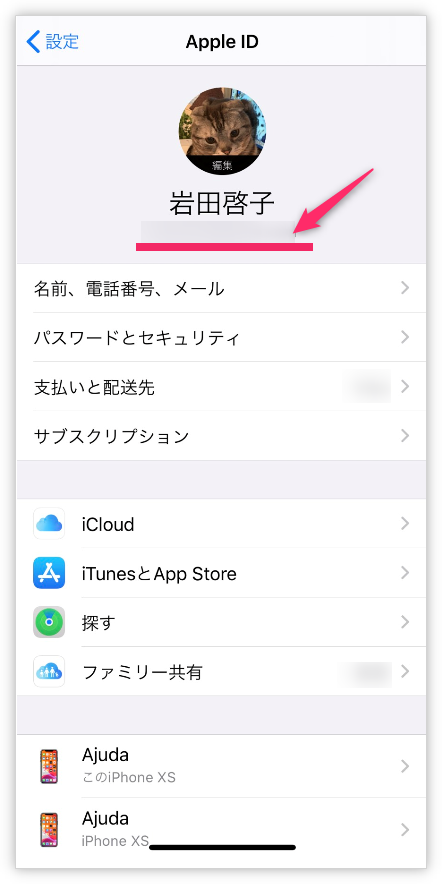
以前、キャリアのアドレスにしていたのですが…(ezweb.ne.jpとかsoftbank.ne.jpとか)
キャリアを乗り換えたときに、変更が大変だったので、どこでも大丈夫なようにGmailにしました。
設定の時に、メールアドレスの確認などもあるので、メールが簡単に受け取ることができることもポイントのひとつかもしれません。
パスワードがわからないとき
上記のAppleIDの画面の「パスワードとセキュリティ」をタップすると…
「パスワードの変更」という画面が出てきます。
そこで変更も可能です。
もちろん、確認が必要になってきますので、やっぱりメールが受け取れるようにしておいてくださいね。
前に使ったパスワードは使うことはできないので要注意です。(縛りの期間があると思います)
大文字が入った英数記号ですよ。
確認ができたら、忘れないように、エバーノートにメモメモ!!
パスワードは暗号化を忘れずに!!
IDやパスワードの管理方法がわからない方は…
プライベートレッスンで一緒にやってみましょう。
